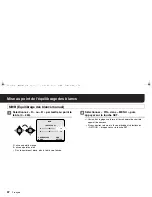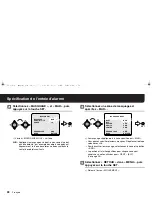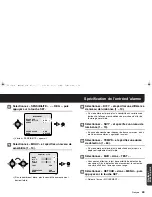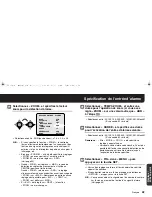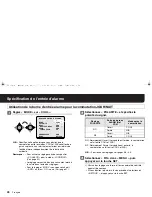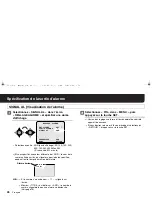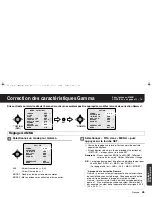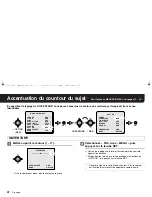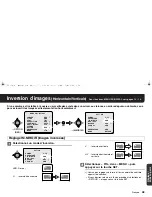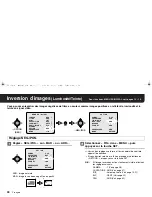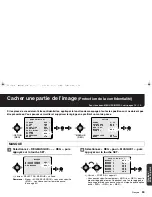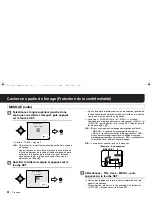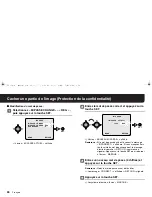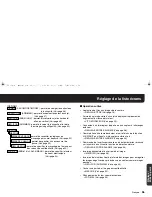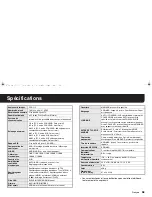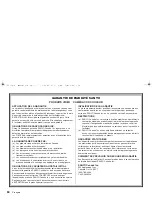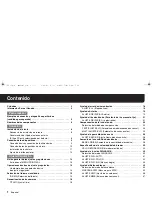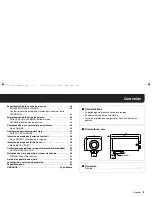51
Français
Cacher une partie de l’image (Protection de la confidentialité)
3
Sélectionnez l’angle supérieur gauche d’une
zone que vous désirez masquer, puis appuyez
sur la touche SET.
R
L’écran « TAILLE » apparaît.
4
Spécifier la taille du masque et appuyez sur la
touche SET.
• A partir du point de référence dans le coin supérieur gauche de
la zone vous pouvez agrandir ou réduire la taille vers le haut ou
vers le bas ainsi qu’à droite ou à gauche.
R
Les écrans « PREREGLAGE » et « MENU » s’affichent.
Pour répéter un réglage de masque, sélectionnez « MENU » et
« RETOUR » puis appuyez sur la touche SET ; répétez ensuite
les étapes de
2
à
4
.
(Exemple : 4 masquages)
5
Sélectionnez « FIN » dans « MENU », puis
appuyez sur la touche SET.
R
L’écran des réglages se ferme et l’écran normal de contrôle
apparaît de nouveau.
• Si vous désirez retourner à l’écran précédent, sélectionnez
« RETOUR », et appuyez sur la touche SET.
MASQUE (suite)
N.B. : Déterminez ici, la position supérieure gauche de la zone de
masquage.
Une autre pression de la touche lorsque la limite droite ou
la limite de dessous de la zone affichée atteignent un bord,
entraînera la réduction de la taille de la zone ; toutefois,
vous pouvez régler la taille que vous désirez selon les
indications de l’étape
4
.
SET
[POSITION]
REG
REG MASQUE 1
SET
REG MASQUE 1
[TAILLE]
REG
N.B. : Si vous vous retournez au réglage de masquage en utilisant
« RETOUR » le numéro du masque spécifié passera sur
« MAR ». Si vous désirez modifier le réglage, spécifiez « ARR ».
Si vous désirez changer la position et la taille de masquage
précédemment spécifiées, sélectionnez « REG » et appuyez sur
la touche SET pour établir un nouveau reglage.
N.B. : Vous pouvez spécifier jusqu’à 8 masques.
3
4
MASQUE 1
2
! #$! %&'()*+